Vous avez été piqué par le virus de l’obturateur et souhaitez améliorer votre photographie ? L’édition de vos photos est l’un des moyens les plus simples d’améliorer leur apparence. Bien sûr, vous disposez de nombreuses options pour éditer des photos. Mais vous pouvez bénéficier de l’apprentissage de l’utilisation du standard de l’industrie, Adobe Photoshop.
Votre iPhone est capable de prendre des photos de grande qualité – vous n’avez pas besoin d’un reflex numérique ou de la version de bureau complète de Photoshop pour faire ressortir vos images. Au lieu de cela, la version simple de l’application, Adobe Photoshop Express, est assez puissante et vous offre une tonne d’options.
Lisez la suite pour apprendre les instructions étape par étape pour installer et utiliser Photoshop Express sur votre iPhone.
Comment installer Photoshop Express
L’application est entièrement gratuite à télécharger, il suffit d’aller sur l’App Store sur votre iPhone et de la télécharger. Cependant, vous devez créer un compte Adobe pour l’utiliser. Un abonnement mensuel est également disponible pour obtenir des options avancées.
Photoshop Express est l’un des programmes d’édition les plus sûrs et les plus sécurisés que vous puissiez utiliser. Lisez tout sur le risques de sécurité associés aux applications de retouche photo.
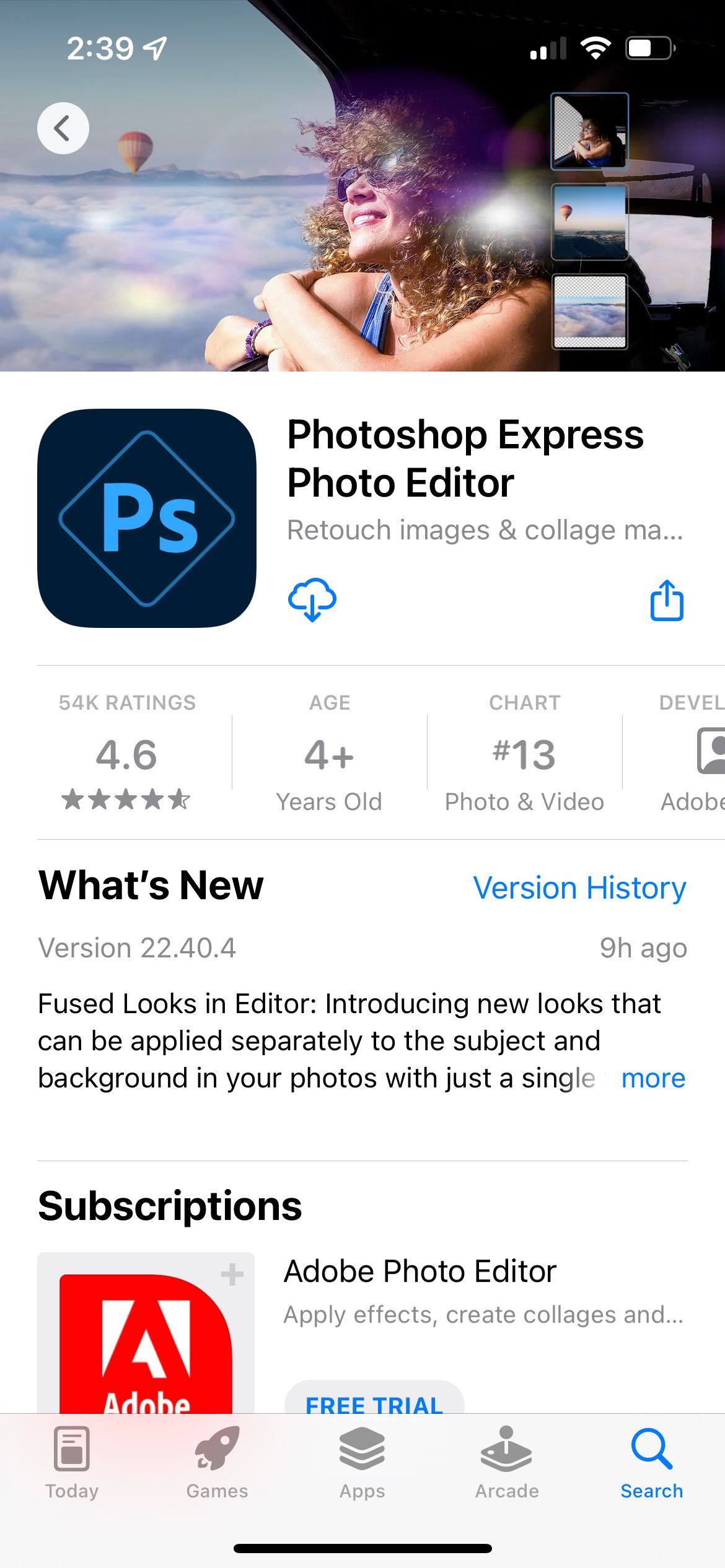
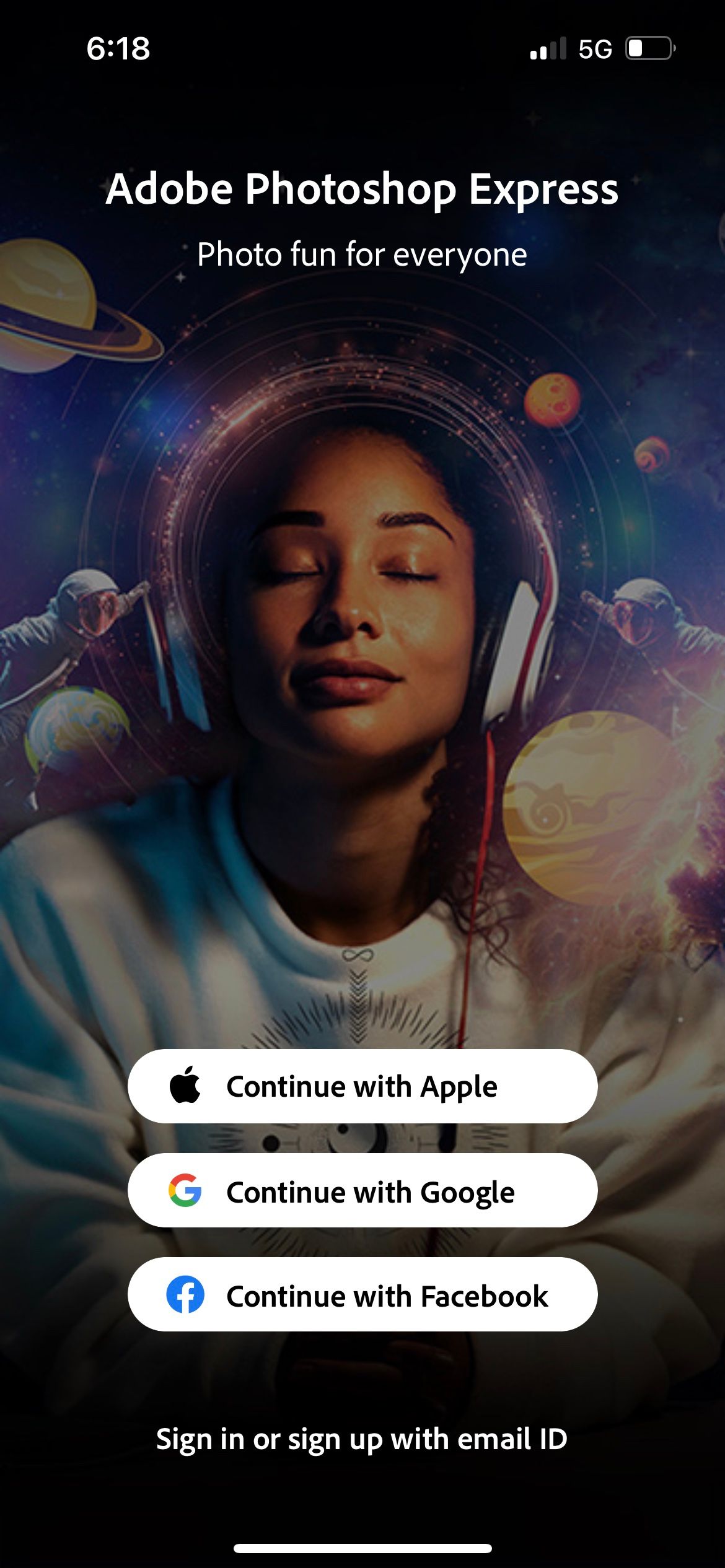
Une fois que vous avez créé votre compte, l’application vous demandera la permission d’accéder à vos photos. Vous pouvez soit donner accès à toutes vos photos ou à quelques-unes sélectionnées.
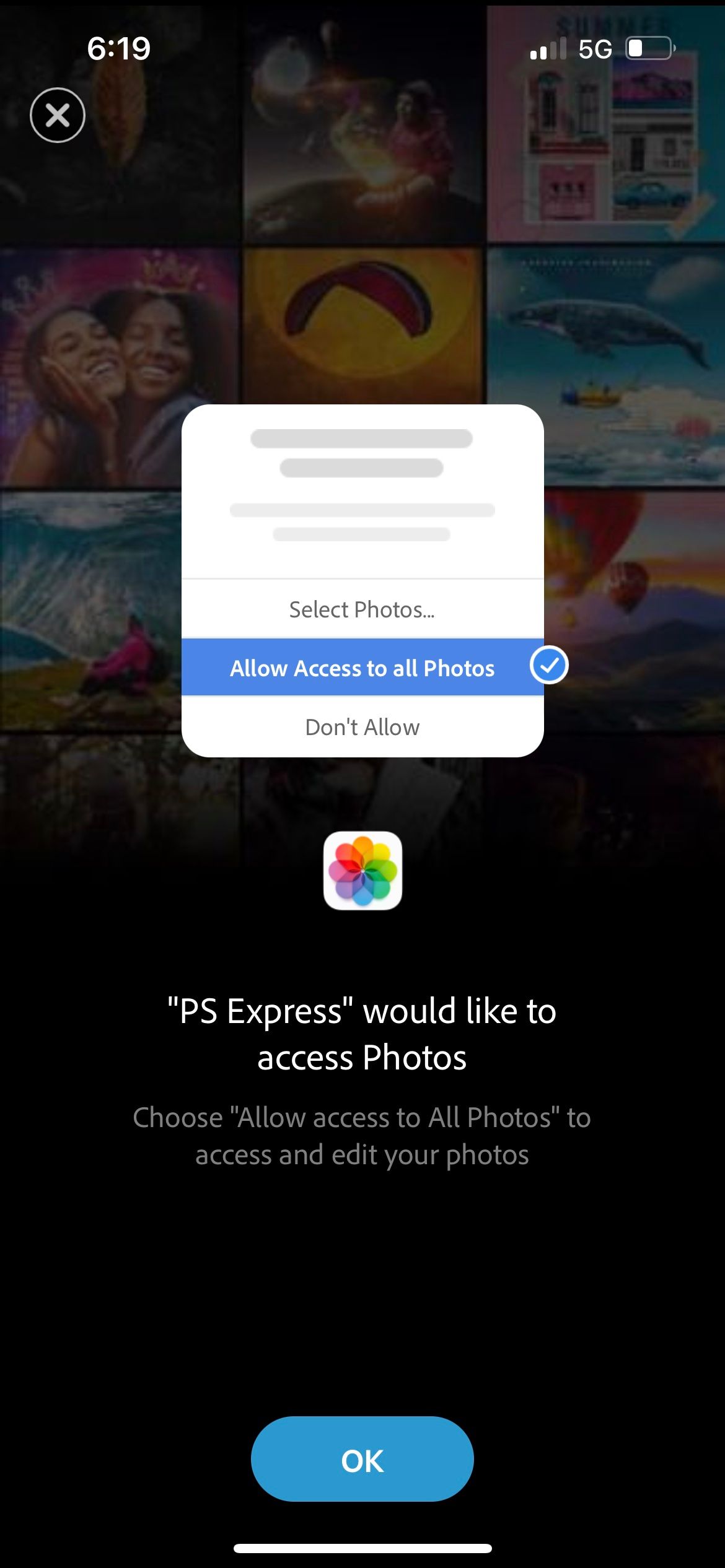
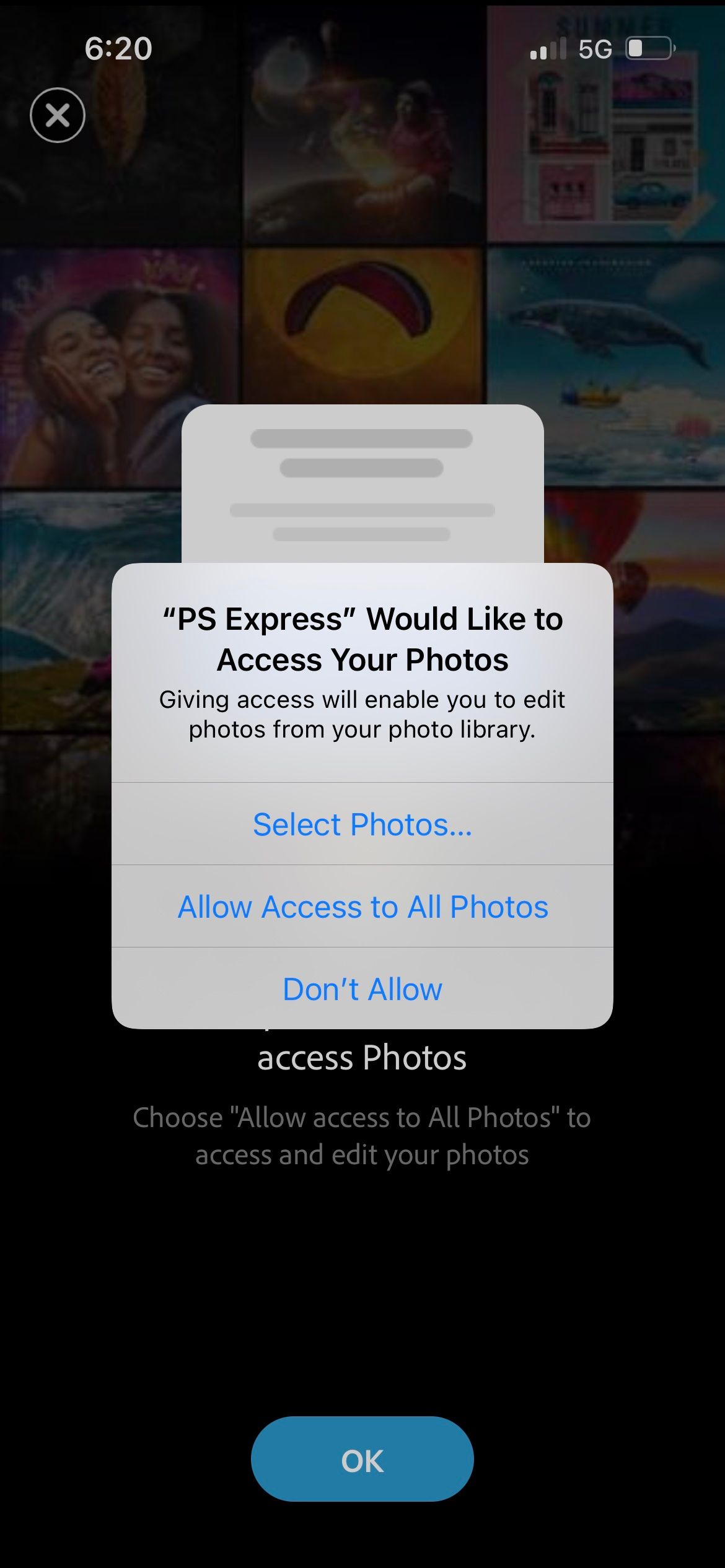
L’application est maintenant prête à être utilisée.
Comment éditer vos photos avec Photoshop Express
L’application Photoshop Express est une application tout-en-un qui contient tout ce dont vous avez besoin pour éditer vos photos. Outre les fonctionnalités standard telles que le réglage de l’exposition, du contraste et des couleurs, vous disposez d’options d’édition lourdes telles que l’utilisation de calques, l’édition sélective, l’isolation des sujets et la modification des arrière-plans. Voir comparaison entre Photoshop Express et Lightroom pour mobile.
Pour commencer l’édition, accédez à la Éditer section et sélectionnez la photo que vous souhaitez modifier.
Si vous souhaitez prendre le contrôle total de votre montage, vous avez le plus d’options de logiciels de retouche photo traditionnels ci-dessous Ajustements.
Vous pouvez jouer avec la lumière et la couleur, inclure plusieurs effetsadapter saturation et vivantajouter vignettageet même activer corrections de lentilles. De plus, vous avez la possibilité de sélectionner une partie de l’image et de rendre les modifications sélectives. Vous pouvez également affiner les couleurs dans le LGV et Orteil fendu onglets.
Pour une édition rapide, vous avez de nombreuses options ci-dessous Voir. Par exemple, vous pouvez régler la chaleur et la fraîcheur de votre photo ou la changer en noir et blanc. Il y a aussi des options comme HDR, Esthétique des années 90, Poupéeet Double ton.
Il y a aussi une option pour vous changer balance des blancsce qui peut être pratique si les couleurs de votre photo ne sont pas correctes.
D’autres choses amusantes incluent les textes, les frontières, autocollantsetc.
Comment modifier sélectivement dans Photoshop Express
L’édition sélective est l’un des points forts de l’utilisation de Photoshop Express. Si vous souhaitez apporter des modifications à votre sujet sans toucher à l’arrière-plan ou vice versa, c’est le mode à utiliser. Ce type d’édition vous permet de modifier certaines zones de votre image en les sélectionnant.
Vous pouvez également obtenir une couleur sélective avec cela. Par exemple, vous ne pouvez avoir que votre sujet en couleur tout en laissant l’arrière-plan en noir et blanc. Couleur sélective avec Photoshop implique beaucoup d’étapes, mais c’est plus simple sur Photoshop Express.
Vérifiez d’abord Éditer, et sélectionnez l’image souhaitée. Cliquez ensuite sur Ajustementset utiliser le Outil de sélection pour sélectionner la zone que vous souhaitez modifier. Vous pouvez soit utiliser Piste intelligente ou Brosser pour le faire.
Lorsque vous effectuez vos modifications, elles ne s’appliquent qu’à la zone sélectionnée.
Comment changer l’arrière-plan dans Photoshop Express
Changer d’arrière-plan était l’une de ces choses que seul un logiciel professionnel pouvait faire. Plus maintenant. La reconnaissance de sujet de Photoshop Express fait un excellent travail de sélection et d’isolation du sujet.
Choisir la Remplacer l’arrière-plan option sur l’écran d’accueil. Sélectionnez la photo dont vous souhaitez modifier l’arrière-plan. Ensuite, vous devez sélectionner l’une des options d’arrière-plan par défaut. Vous pouvez également ajouter votre propre arrière-plan à partir de vos photos, de Creative Cloud ou même de Dropbox.
Vous pouvez redimensionner votre sujet et le déplacer pour le placer dans une position appropriée. Ensuite, vous pouvez utiliser le curseur pour régler l’opacité de votre sujet ou de votre arrière-plan afin d’obtenir l’aspect souhaité.
L’option de changement d’arrière-plan fonctionnera de manière transparente si vous avez un sujet clair. Cependant, si vous avez une photo chargée, le logiciel peut isoler des éléments non intentionnels. Voici comment vous pouvez supprimer un arrière-plan d’image sur iPhone avec Visual Look Up d’Apple.
Quelles sont les options de retouche dans Photoshop Express ?
La Retoucher L’onglet contient tout ce dont vous avez besoin pour éditer vos photos de portrait. Vous pouvez lisser la peau, soigner les imperfections, ajouter du maquillage et remodeler le visage. Vous pouvez également ajouter un sourire à un visage en un seul clic.
Utilisez cette option au minimum pour augmenter l’apparence de votre sujet. Allez-y simplement si vous voulez créer des photos amusantes.
Qu’est-ce que le mélange dans Photoshop Express ?
Parmi les Mélanger option, vous pouvez créer plusieurs graphiques pour différents comptes de médias sociaux comme Facebook, Instagram, etc. Par exemple, vous pouvez créer des affiches, des collages, des infographies, des histoires Instagram et des profils Facebook. Avec la liberté de choisir votre sujet et votre arrière-plan, et d’ajouter d’autres effets, l’option Blend est votre guichet unique pour tous vos besoins en matière de médias sociaux.
Cliquer sur Mélanger sur l’écran d’accueil de l’application. Utilisez le coupé option, vous pouvez isoler le sujet. Si vous n’êtes pas satisfait de la sélection automatique, vous pouvez utiliser le bouton personnalisé pour sélectionner votre sujet. Cliquer sur Arrière plan pour sélectionner l’arrière-plan souhaité. Vous pouvez en choisir un parmi Motifs, Couleursou Pente.
Ajoutez maintenant d’autres choses comme des autocollants ou du texte, et votre affiche est prête à être partagée.
Comment partager des photos dans Photoshop Express
Une fois que vous avez terminé vos modifications, vous pouvez les partager de plusieurs manières. Appuyez simplement sur le Partager icône en haut. Vous pouvez envoyer les photos à Lightroom pour une édition ultérieure. Vous avez également la possibilité de le partager sur des plateformes de médias sociaux comme Facebook, Instagram et Twitter.
Améliorez vos photos sur iPhone avec Photoshop Express
Photoshop Express peut être une alternative parfaite si vous manquez de temps ou si vous ne voulez pas apprendre la version de bureau. Cela peut également être rapide et pratique si vous prenez la plupart de vos photos sur votre iPhone.
Avec autant d’options comme l’édition sélective, les options de changement d’arrière-plan et d’autres éléments amusants, c’est une application qui mérite une place sur votre iPhone. Alors allez-y, téléchargez-le et améliorez vos photos.

